Eclipseを使用してJavaのプログラムを作成することができます。作成したプログラムをJARファイルにして実行することができます。今回は、EclipseでJavaのJARファイルを作成して実行する方法を紹介いたします。
JARファイルについて
Javaで作成したプログラムを、JARファイルにして実行することができます。Eclipseを使用して、簡単にJARファイルを作成することができます。JARファイルを実行する手順は、次のようになります。
- JARファイルを作成する
-
JARファイルを実行する
説明はWindows11を使用して行っています。

JARファイルを作成する
Eclipseで作成したJavaのプロジェクトを開きます。メニューバーから、「ファイル」をクリックします。
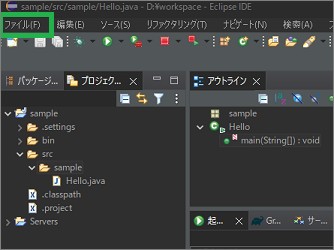
表示されたメニューから、「エクスポート」をクリックします。
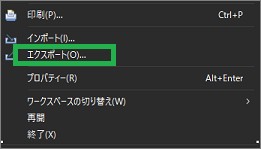
表示されたウィンドウで「Java」をクリックして、次に「実行可能JARファイル」をクリックします。続けて「次へ」をクリックします。
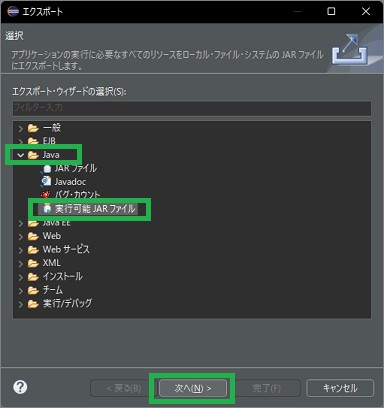
「起動構成」をプルダウンメニューから選択します。次に「参照」をクリックして、「エクスポート先」を指定します。その他はそのままで、「完了」をクリックします。
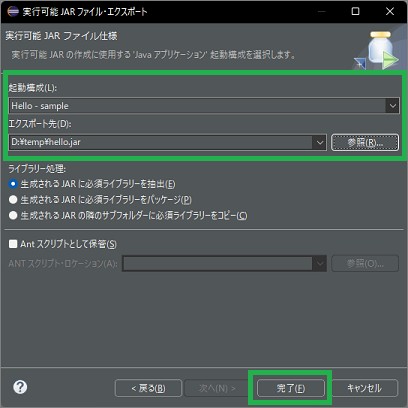
指定したフォルダーを開くと、JARファイルが作成されています。
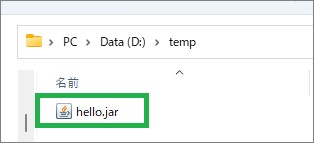
JARファイルを実行する
作成したJARファイルを実行してみます。コマンドプロンプトを起動して、JARファイルのあるフォルダーに移動します。
「java -jar JARファイル名」を入力して実行します。
java -jar hello.jar
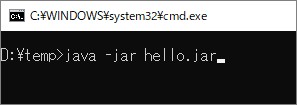
このJARファイルは、「Hello World」を表示するプログラムになります。JARファイルが実行されて、結果が表示されます。
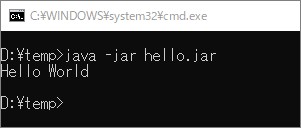
その他について
JARファイルをエクスポートするときに、「起動構成」のプルダウンメニューが選択できない場合があります。Eclipseで作成したプログラムを実行をすると表示されるようになります。
こちらで、EclipseでJavaのクラスを作成して実行させる方法を説明しています。
まとめ
今回は、EclipseでJavaのJARファイルを作成して実行する方法を紹介いたします。Eclipseで作成したプログラムを、簡単に実行可能なJARファイルにすることができます。簡単なプログラムで試してみると良いと思います。
読んでいただき、ありがとうございます。
参考になりましたら、幸いです。


